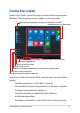User’s Manual
Table Of Contents
- Par šo rokasgrāmatu
- 1. nodaļa. Aparatūras uzstādīšana
- 2. nodaļa. Piezīmjdatora lietošana
- 3. nodaļa. Darbs ar operētājsistēmu Windows® 10
- 4. nodaļa. Ieslēgšanās paštests (POST)
- Padomi un bieži uzdotie jautājumi
- Pielikumi
- Informācija par DVD-ROM diskdzini
- Blu-ray ROM diskdziņa informācija
- Iekšējā modema atbilstība
- Pārskats
- Deklarācija par atbilstību tīklam
- Balsij neparedzētas ierīces
- Federālās Komunikāciju Komisijas paziņojums
- FCC brīdinājuma paziņojums par pakļaušanu radio frekvences (RF) iedarbībai
- Bezvadu pārraides kanāli dažādiem domēniem
- UL (Underwiters Laboratories) drošības paziņojumi
- Strāvas drošības prasības
- TV regulētāja paziņojumi
- REACH (ķīmisko vielu reģistrācija, novērtēšana, atļaušana un ierobežošana)
- Macrovision Corporation produktu brīdinājums
- Profilakses pasākumi dzirdes nezaudēšanai
- Ziemeļvalstu brīdinājumi par litiju (litija-jona baterijām)
- CTR 21 apstiprinājums (piezīmjdatoriem ar iebūvētiem modemiem)
- Optiskā diskdziņa drošības informācija
- ENERGY STAR atbilstošs izstrādājums
- Atbilstība globālās vides noteikumiem un deklarācija
- ASUS otrreizējā pārstrāde / Atpakaļpieņemšanas pakalpojumi
- Informācija par pārklājumu
- Vienkāršota ES atbilstības paziņojums
- Informācija par DVD-ROM diskdzini
50
Piezīmjdatora e-rokasgrāmata
Darbs ar Windows® lietotnēm
Izmantojiet piezīmjdatora skārienekrānu, skārienpaliktni un tastatūru,
lai palaistu, pielāgotu un aizvērtu lietotnes.
Windows® lietotņu palaišana izvēlnē Start (Sākt)
Novietojiet peles rādītāju uz lietotnes un pēc tam
noklikšķiniet, lai palaistu to.
Lai pārlūkotu lietotnes, izmantojiet bulttaustiņus.
Nospiediet taustiņu , lai palaistu lietotni.
Windows® lietotņu pielāgošana
Varat pārvietot, mērogot, atspraust vai piespraust lietotnes
uzdevumjoslā no izvēlnes Start (Sākt), izpildot tālāk norādītās darbības.
Lietotņu pārvietošana
Novietojiet peles rādītāju virs lietotnes, pēc tam velciet
un nometiet lietotni jaunā atrašanās vietā.